Mettre à jour une table MySQL à l’aide du didacticiel C # et du code source
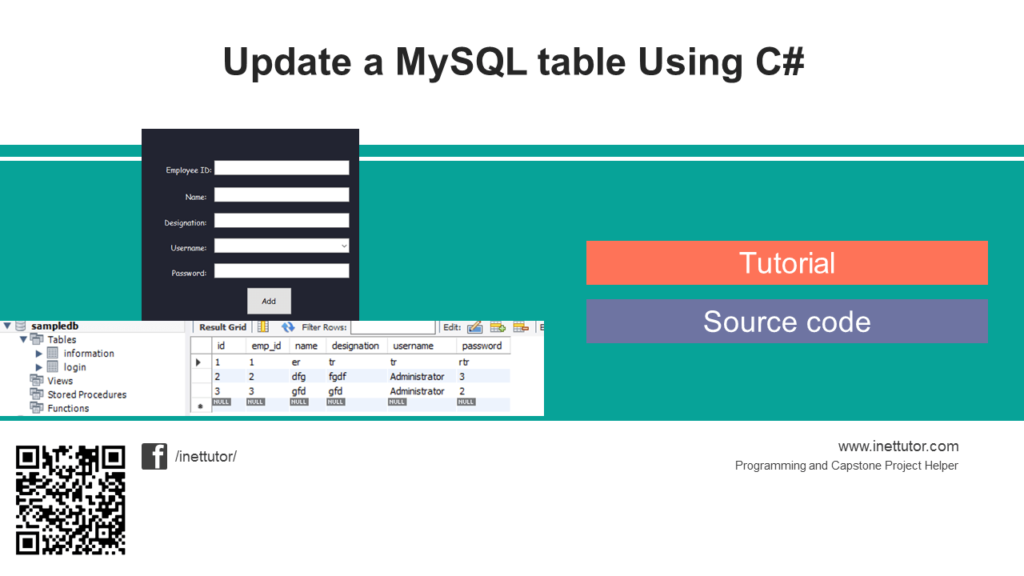
Mettre à jour une table MySQL à l’aide du didacticiel C # et du code source
Dans ce tutoriel, je vais vous montrer comment mettre à jour des données dans MySQL en utilisant C # de manière simple. Suivons le tutoriel ci-dessous.
Étape 1:
Créer un projet et ajouter une référence au projet C # WinForms. (visitez le lien vers le premier tutoriel sur la façon d’ajouter une référence à notre projet C #)
Comment connecter la base de données MySQL au didacticiel C # et au code source
Étape 2:
Ouvrez MySQL Workbench, faites un clic droit et créez un schéma (nouvelle base de données), donnez le nom de la base de données comme «sampledb» et créez une table dans la base de données et donnez un nom comme «information», puis créez les colonnes id, emp_id, nom, désignation, nom d’utilisateur et mot de passe et puis insérez les données dans le tableau.
visitez le lien ci-dessous sur le tutoriel sur la façon d’insérer un enregistrement dans mysql et c #
Insérer ou enregistrer des données dans la base de données MySQL en utilisant C #

Étape 3:
Retour à l’application Windows Forms et concevez des formulaires d’informations comme celui-ci
- txtemp_id
- txtname
- txtdesignation
- txtusername
- txtpassword
- btnadd
- btn
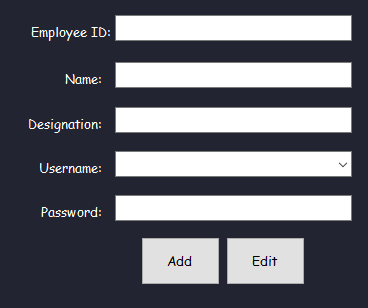
Étape 4:
Code source pour l’événement cliqué sur le bouton Modifier (btnedit):
using System;
using System.Collections.Generic;
using System.ComponentModel;
using System.Data;
using System.Drawing;
using System.Linq;
using System.Text;
using System.Threading.Tasks;
using System.Windows.Forms;
using MySql.Data.MySqlClient;
namespace CSHARP_FULL_COURSE_WITH_MYSQL_DATABASE
{
public partial class information : Form
{
public information ()
{
InitializeComponent();
}
private void btnedit_Click(object sender, EventArgs e)
{
MySqlConnection con = new MySqlConnection("datasource= localhost; database=sampledb;port=3306; username = root; password= db1234"); //open connection
con.Open();
MySqlCommand cmd = new MySqlCommand("Update login set name = '"+ txtname.Text +"',designation='"+ txtdeisgnation.Text +"',username='"+ txtusername.Text +"',password='"+ txtpassword.Text +"' where emp_id='"+ txtemp_id.Text +"'",con);
cmd.ExecuteNonQuery();
cmd.Dispose();
txtempid.Text = string.Empty;
txtname.Text = string.Empty;
txtdeisgnation.Text = string.Empty;
txtusername.Text = string.Empty;
txtpassword.Text = string.Empty;
con.Close();
MessageBox.Show("Successfully Updated","VINSMOKE MJ",MessageBoxButtons.OK,MessageBoxIcon.Information);
}
}
}Explication du code:
Mettre à jour une table MySQL à l’aide du code source de téléchargement gratuit C #
Ce code sert à mettre à jour les informations de la base de données.
Mark Jaylo
https://www.youtube.com/c/VinsmokeTechnology
Vous pouvez visiter notre Facebook page pour plus d’informations, demandes de renseignements et commentaires.
Louer notre équipe pour faire le projet.




